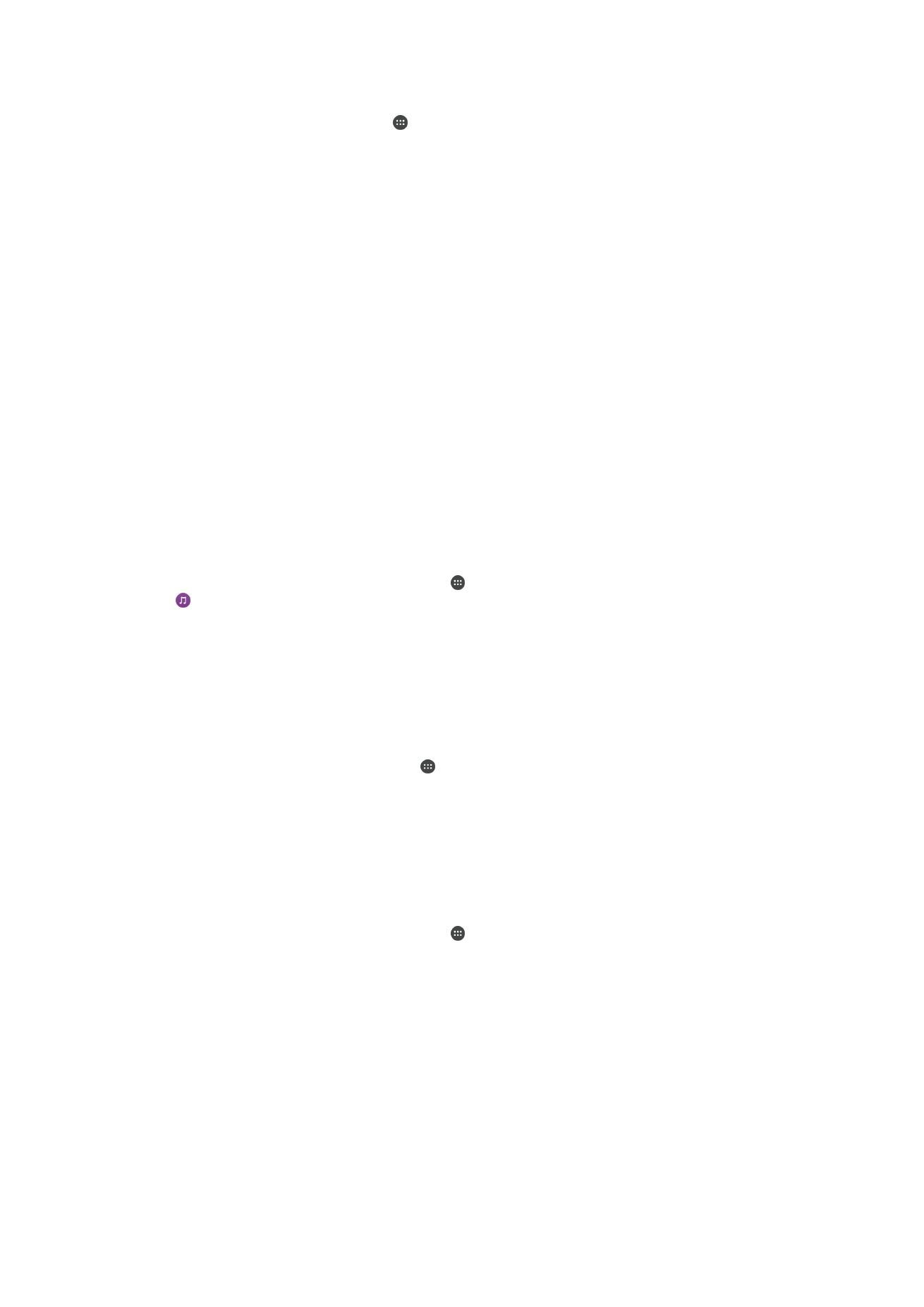
Sisällön jakaminen DLNA Certified™ -laitteiden kanssa
Voit katsella ja toistaa laitteeseen tallennettua mediasisältöä muissa laitteissa, kuten
televisiossa tai tietokoneessa. Näiden laitteiden on oltava samassa langattomassa
verkossa. Ne voivat olla Sony-televisioita tai -kaiuttimia tai tuotteita, joilla on Digital Living
Network Alliance -järjestön myöntämä DLNA Certified™ -sertifiointi. Voit myös esittää ja
toistaa sisältöä muilta DLNA Certified™ -laitteilta laitteessa.
Kun olet määrittänyt median jakamisen laitteiden välillä, voit esimerkiksi kuunnella
kotitietokoneeseen tallennettuja musiikkitiedostoja laitteessa ja esittää laitteen kameralla
otettuja valokuvia laajanäyttötelevisiossa.
DLNA Certified™ -laitteiden tiedostojen toistaminen laitteessasi
Kun toista tiedostoja toiselta DLNA Certified™ -laitteelta omassa laitteessasi, toinen laite
toimii palvelimena. Se siis jakaa sisältöä verkon kautta. Palvelinlaitteen oman
sisällönjakotoiminnon on oltava käytössä ja sen on annettava laitteellesi käyttöoikeudet.
Palvelinlaitteen on myös oltava yhdistettynä samaan Wi-Fi-verkkoon laitteesi kanssa.
Jaetun musiikkikappaleen toistaminen laitteessa
1
Varmista, että laitteet, joiden kanssa haluat jakaa tiedostoja, on yhdistetty samaan
Wi-Fi-verkkoon kuin laitteesi.
2
Napauta kohdassa Aloitusnäyttö valintaa ja paikanna ja napauta sitten valintaa
.
3
Vedä musiikkialoitusnäytön vasenta reunaa oikealle ja napauta sitten
Kotiverkko.
4
Valitse yhdistettyjen laitteiden luettelosta laite.
5
Selaa yhdistetyn laitteen kansioita ja valitse toistettava kappale. Kappaleen toisto
käynnistyy automaattisesti, kun se valitaan.
Jaetun videon toistaminen laitteessa
1
Varmista, että laitteet, joiden kanssa haluat jakaa tiedostoja, on yhdistetty samaan
Wi-Fi-verkkoon kuin laitteesi.
2
Avaa Aloitusnäyttö, napauta valintaa ja etsi
Video ja napauta sitä.
3
Vedä videotiedostojen kotinäkymän vasenta reunaa oikealle ja napauta sitten
Kotiverkko.
4
Valitse yhdistettyjen laitteiden luettelosta laite.
5
Selaa yhdistetyn laitteen kansioita ja valitse toistettava video.
Jaetun valokuvan esittäminen laitteessa
1
Varmista, että laitteet, joiden kanssa haluat jakaa tiedostoja, on yhdistetty samaan
Wi-Fi-verkkoon kuin laitteesi.
2
Napauta kohdassa Aloitusnäyttö valintaa ja paikanna ja napauta sitten valintaa
Albumi.
3
Vedä albumin aloitusnäytön vasenta laitaa oikealle ja napauta
Kotiverkko.
4
Valitse yhdistettyjen laitteiden luettelosta laite.
5
Selaa yhdistetyn laitteen kansioita ja valitse sieltä esitettävä valokuva.
Laitteesi tiedostojen toistaminen DLNA Certified™ -laitteissa
Ennen kuin voit esittää tai toistaa puhelimen mediatiedostoja toisissa DLNA Certified™ -
laitteissa, laitteen tiedostonjako on asennettava. Laitteita, joiden kanssa jaat sisältöä,
kutsutaan asiakaslaitteiksi. Esimerkiksi televisio, tietokone tai lehtiötietokone voi toimia
asiakaslaitteena. Laite toimii mediapalvelimena, kun se tarjoaa sisältöä asiakaslaitteille.
Kun määrität laitteen tiedostonjaon, sinun on myös annettava käyttöoikeudet
asiakaslaitteille. Kun olet tehnyt niin, kyseiset laitteet on merkitty rekisteröidyiksi.
Käyttöoikeutta odottavat laitteet on merkitty odottaviksi laitteiksi.
119
Tämä on julkaisun Internet-versio. © Tulostus sallittu vain yksityiskäyttöön.
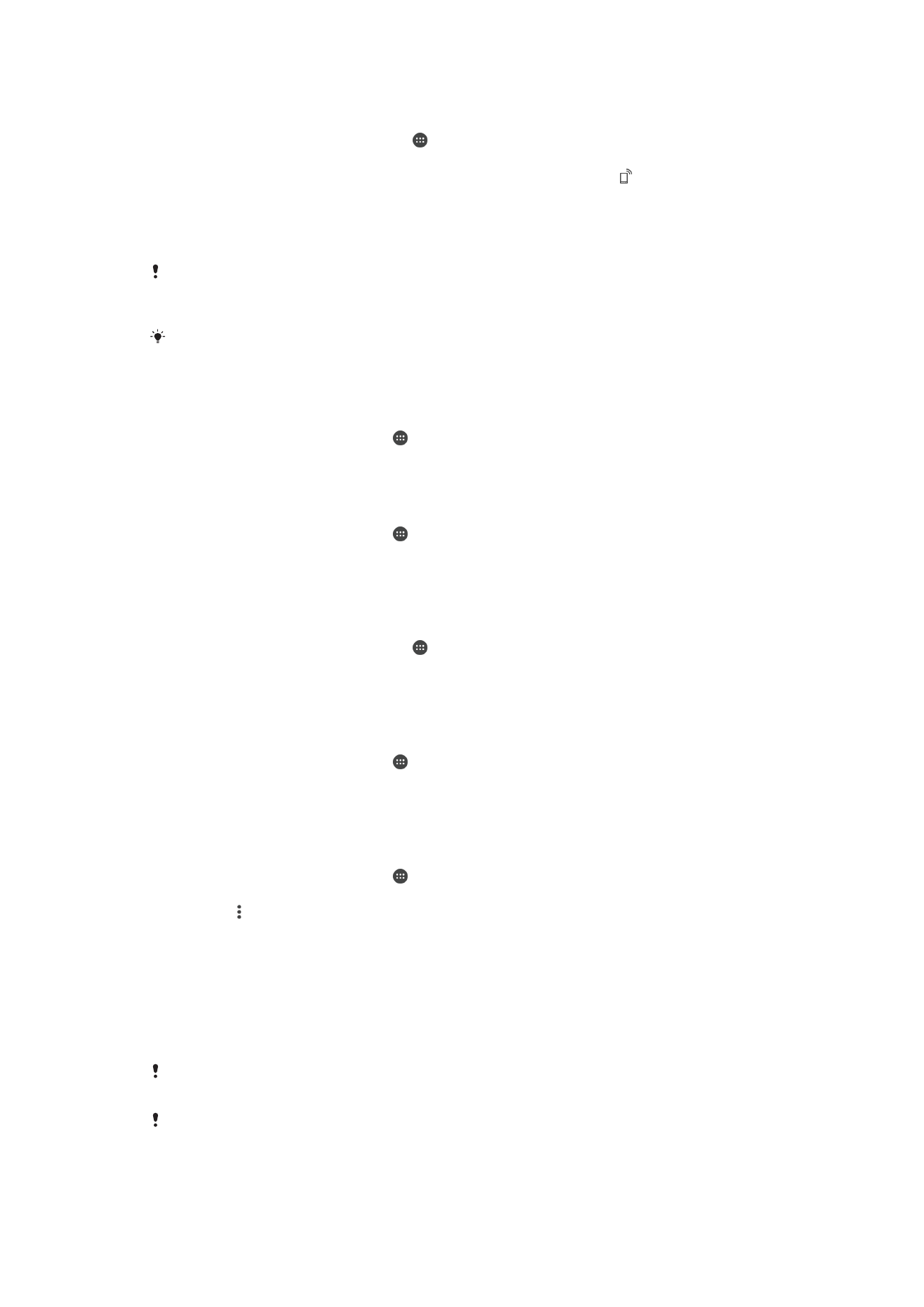
Tiedostojen jakamisen määrittäminen muiden DLNA Certified™ -laitteiden kanssa
1
Yhdistä laite Wi-Fi-verkkoon.
2
Kun Aloitusnäyttö on auki, napauta >
Asetukset > Laiteyhteys >
Mediapalvelin.
3
Voit ottaa
Jaa sisältö -toiminnon käyttöön vetämällä liukusäädintä. tulee näkyviin
tilariville. Laite voi nyt toimia mediapalvelimena.
4
Yhdistä tietokone tai muu laite samaan Wi-Fi-verkkoon laitteen kanssa.
5
Laitteen tilariville tulee ilmoitus. Avaa ilmoitus ja määritä kullekin laitteelle
käyttöoikeudet.
DLNA™-tiedostonjaon asennusohjeet vaihtelevat asiakaslaitteesta riippuen. Lisätietoja saat
asiakaslaitteen käyttöoppaasta. Jos laite ei pysty muodostamaan yhteyttä verkossa olevaan
asiakaslaitteeseen, tarkista että Wi-Fi-verkko toimii.
Voit myös käyttää
Mediapalvelin-valikkoa tietyissä sovelluksissa, kuten Musiikki, Albumi tai
Video, vetämällä sovelluksen aloitusnäytön vasenta laitaa oikealle ja napauttamalla
Asetukset
>
Mediapalvelin.
Tiedostojenjaon lopettaminen muiden DLNA Certified™ -laitteiden kanssa
1
Kohdasta Aloitusnäyttö napauta .
2
Etsi ja napauta
Asetukset > Laiteyhteys > Mediapalvelin.
3
Vedä kohdan
Jaa sisältö liukusäädintä vasemmalle.
Odottavan laitteen käyttöoikeuksien valinta
1
Kohdasta Aloitusnäyttö napauta .
2
Etsi ja napauta
Asetukset > Laiteyhteys > Mediapalvelin.
3
Valitse laite
Odottavat laitteet -luettelosta.
4
Valitse käyttöoikeustaso.
Rekisteröidyn laitteen nimen vaihtaminen
1
Kun Aloitusnäyttö on auki, napauta .
2
Etsi ja napauta
Asetukset > Laiteyhteys > Mediapalvelin.
3
Valitse laite
Rekisteröidyt laitteet -luettelosta ja valitse sitten Vaihda nimi.
4
Kirjoita laitteen uusi nimi ja napauta sitten
OK.
Rekisteröidyn laitteen käyttöoikeustason vaihtaminen
1
Kohdasta Aloitusnäyttö napauta .
2
Etsi ja napauta
Asetukset > Laiteyhteys > Mediapalvelin.
3
Valitse laite
Rekisteröidyt laitteet -luettelosta.
4
Napauta
Vaihda käyttöoikeustasoa ja tee valinta.
Apua sisällön jakoon muiden DLNA Certified™ -laitteiden kanssa
1
Kohdasta Aloitusnäyttö napauta .
2
Paikanna ja napauta
Asetukset > Laiteyhteys > Mediapalvelin.
3
Napauta ja napauta sitten
Ohje.
Tiedostojen näyttäminen toisessa laitteessa Throw-toiminnolla
DLNA™-tekniikan ansiosta voit työntää laitteeseen tallennettua mediasisältöä tai siirtää
sitä Throw-toiminnolla toiseen laitteeseen, joka on yhdistetty samaan Wi-Fi-verkkoon.
Vastaanottavan laitteen on myös kyettävä toimimaan DMR (Digital Media Renderer) -
laitteena ja toistamaan laitteesta saatua sisältöä. DMR-laitteita ovat esimerkiksi DLNA™-
ominaisuutta tukeva televisio ja Windows® 7 -tietokone tai uudempi.
Jaetun median toistotoimenpiteet vaihtelevat asiakaslaitteen mukaan. Lisätietoja on DMR-
laitteen käyttöoppaassa.
DRM (Digital Rights Management) -suojattua sisältöä ei voi toistaa DMR (Digital Media
Renderer) -laitteessa, joka hyödyntää DLNA™-tekniikkaa.
120
Tämä on julkaisun Internet-versio. © Tulostus sallittu vain yksityiskäyttöön.
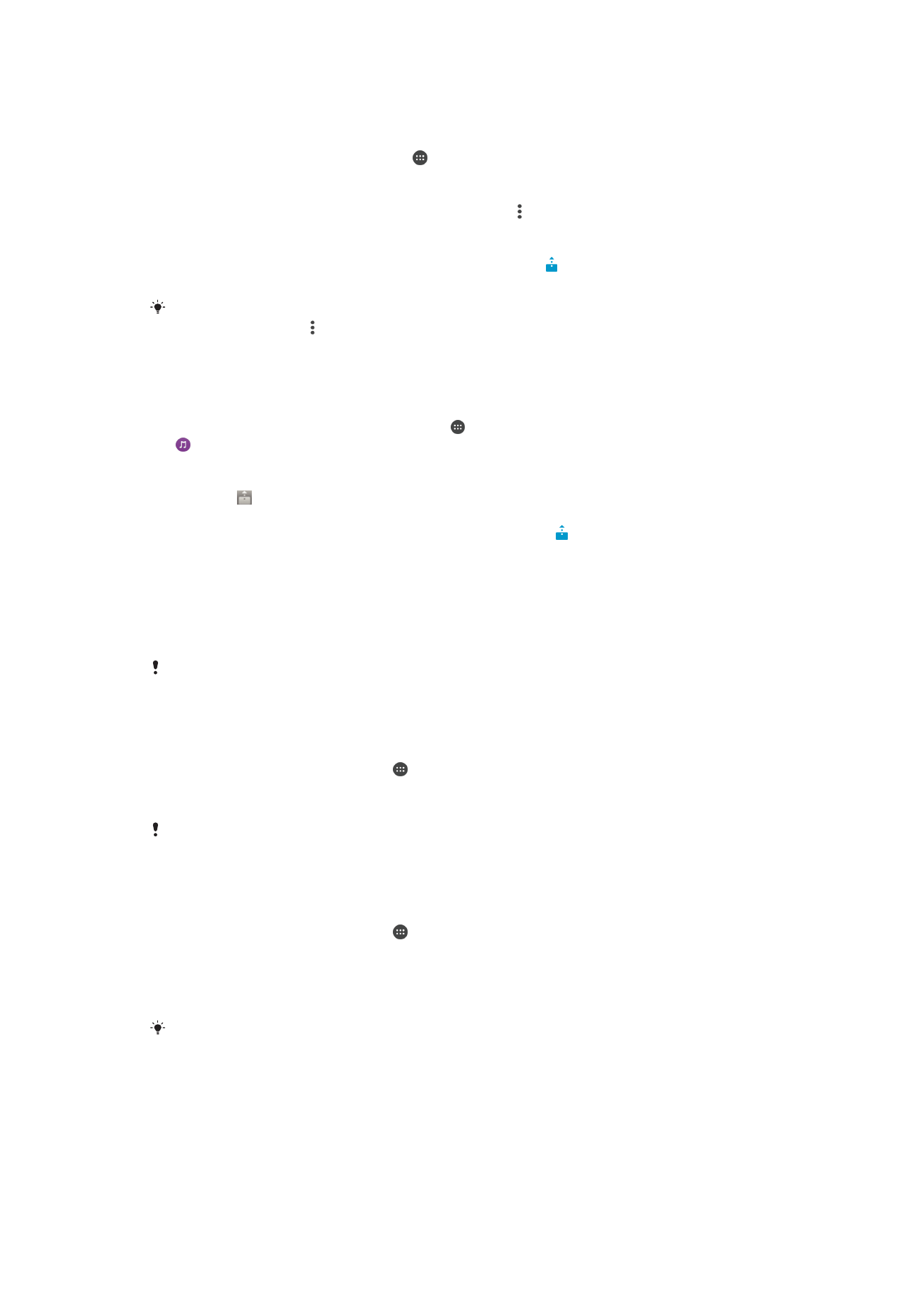
Laitteen kuvien ja videoiden näyttäminen DMR-laitteessa
1
Varmista, että olet asentanut DMR-laitteen oikein ja että se on yhteydessä samaan
Wi-Fi-verkkoon kuin laitteesi.
2
Kun Aloitusnäyttö on auki, napauta .
3
Etsi
Albumi ja napauta sitä.
4
Selaa niiden kuvien tai videoiden kohdalle, jotka haluat esittää, ja avaa ne.
5
Avaa työkalupalkki napauttamalla näyttöä, napauta >
Throw ja valitse sitten
DMR-laite, jonka kanssa sisältö jaetaan. Valittua sisältöä aletaan toistaa
aikajärjestyksessä valitsemassasi laitteessa.
6
Voit katkaista yhteyden DMR-laitteeseen napauttamalla ja valitsemalla
Katkaise.
Tiedoston toistaminen DMR-laitteessa lopetetaan, mutta sitä jatketaan laitteessasi.
Voit jakaa videon myös laitteesi Video-videosovelluksesta napauttamalla videota ja
napauttamalla sitten >
Throw.
Musiikkikappaleen toistaminen asiakaslaitteella käyttäen Throwta
1
Varmista, että olet asentanut DMR- tai DLNA™-laitteen oikein ja että se on
yhteydessä samaan Wi-Fi-verkkoon kuin laitteesi.
2
Napauta kohdassa Aloitusnäyttö valintaa ja paikanna ja napauta sitten valintaa
.
3
Valitse musiikkiluokka ja selaa jaettavan kappaleen kohdalle ja napauta sitten
kappaletta.
4
Napauta ja valitse se asiakaslaite, jonka kanssa haluat jakaa sisältösi. Kappale
alkaa soida valitsemassasi laitteessa.
5
Voit katkaista yhteyden asiakaslaitteeseen napauttamalla .